USBメモリーを知人や、オークションに売るとき、譲るときにやってはいけないことが、USBメモリーの中身を簡単に削除すること。
Windowsの場合、消したいデータを選択して、右クリックから「削除」をクリックすると簡単に削除できるが、ここに落とし穴がありました。
実は、削除したデータを全て元どおりにする無料で使える復元ツールがあるのです
この復元ツールは、もともと大事なデータを誤って削除してしまったときに使う目的のものですが、これをオークションや知人からUSBメモリーもらって悪用しようと利用すると消したはずのデータを復元させデータの中身を簡単見られてしまうことがあります。
自分のデータを他人に見られる、というのはとても気持ち悪くないですか?
実はパソコン(HDD)の構造上、データの完全削除はかなり難しく、データの復元はとても簡単なのです。
では、どうすれば復元できないように完全削除できるのか?復元できないようできたのか確認する方法を紹介の上、実際に私がやってみました。
USBメモリー削除編
私のパソコンに私の倉庫にあった2GBのメモリー認識させました
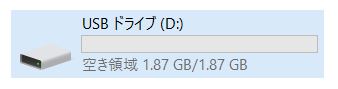
そして、インターネット上からグラフ素材を、認識させたUSBメモリーにコピーしました
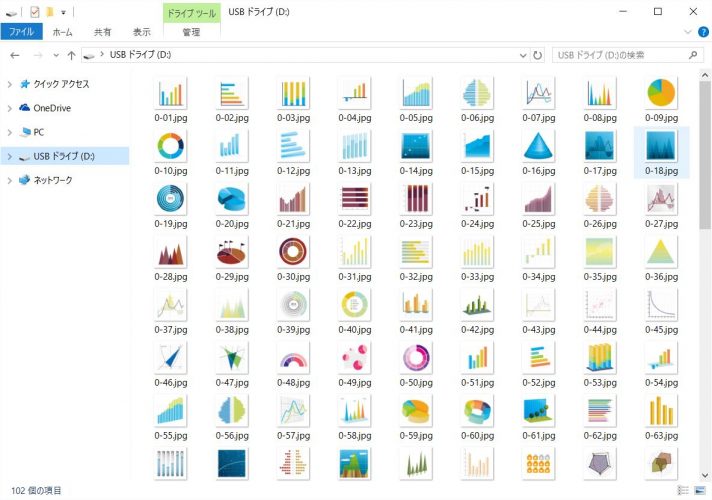
このUSBメモリーの中身を削除するべく、フォーマットをしてみます
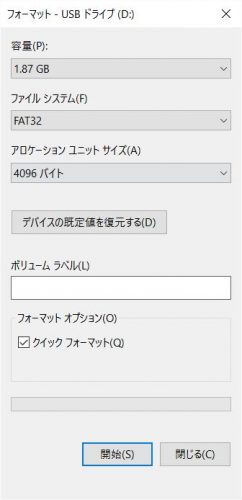
すっきりしましたね。
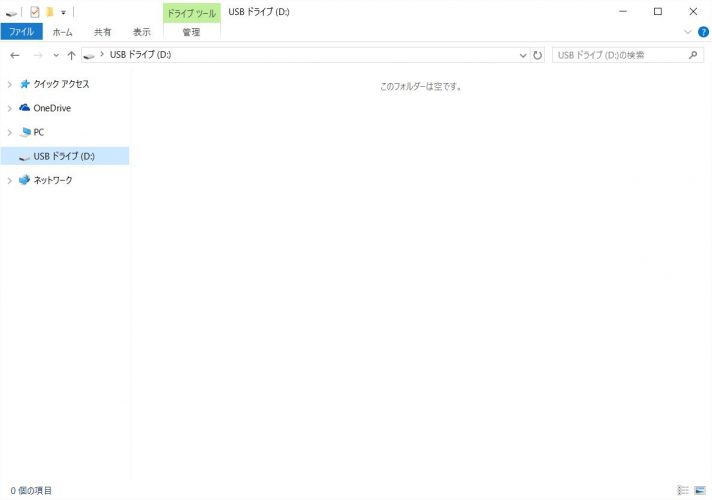
復元ソフト編
ここで登場するのが、無料で使える復元ソフト「Recuva」
Recuvaの公式サイト (英語) Piriform – Download CCleaner – Millions of users worldwide!
ダウンロードまでのリンク
Recuva – Free Download – Piriform
Download fromのところにある: FileHippo.comかPiriform.comをどちらかをクリックするとダウンロードできます。
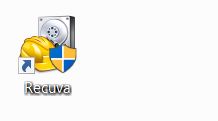
そして削除されたデータをスキャンしてみます
昔の倉庫から取ってきたUSBメモリーなので昔保存したデータも検出されてるようです。
(この時点で復元ソフト怖い)
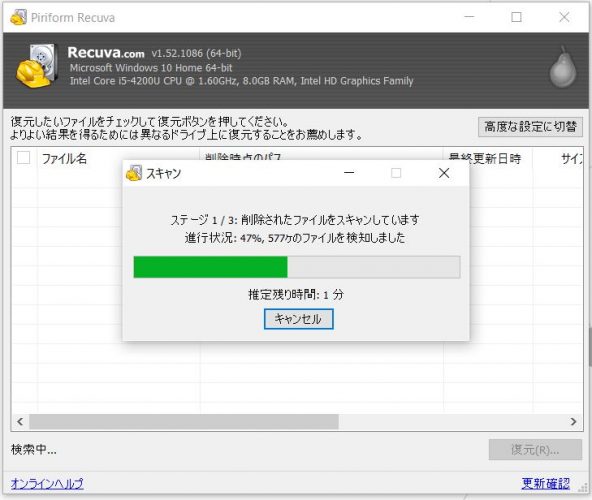
フォーマットで削除したはずのグラフデータ素材(102枚)が表示されました。
復元できる確率は高確率だそうです。
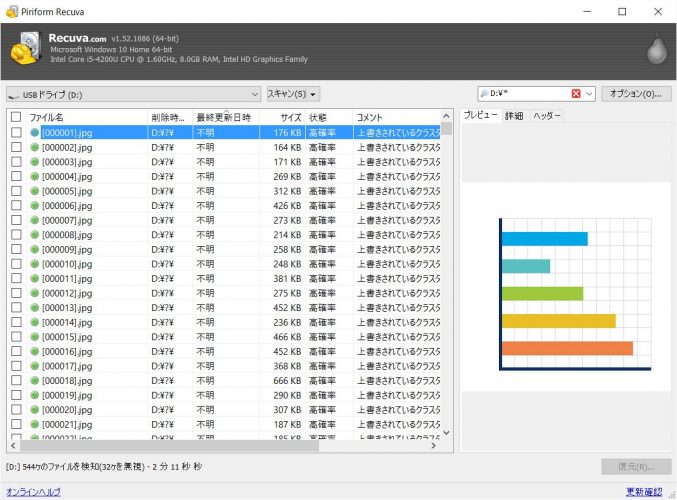
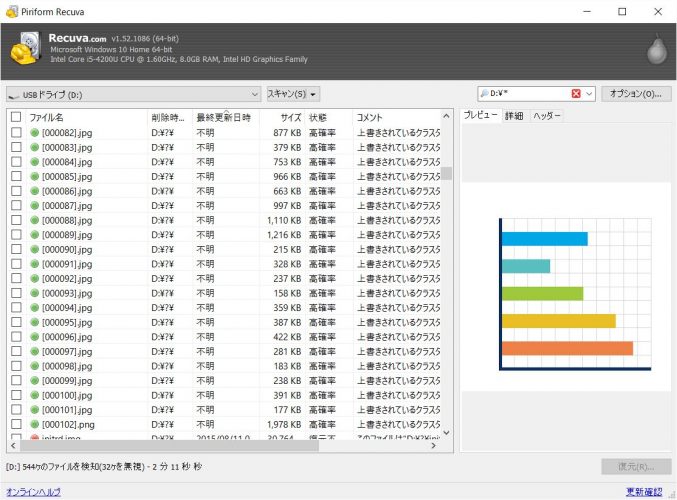
復元をしてみるとたったの約2秒でグラフ素材がすべて復元されました
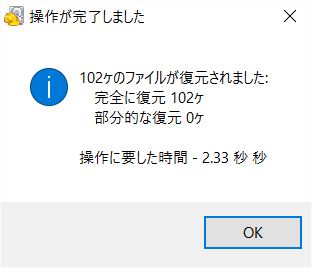
元通りにデータが戻ってきました
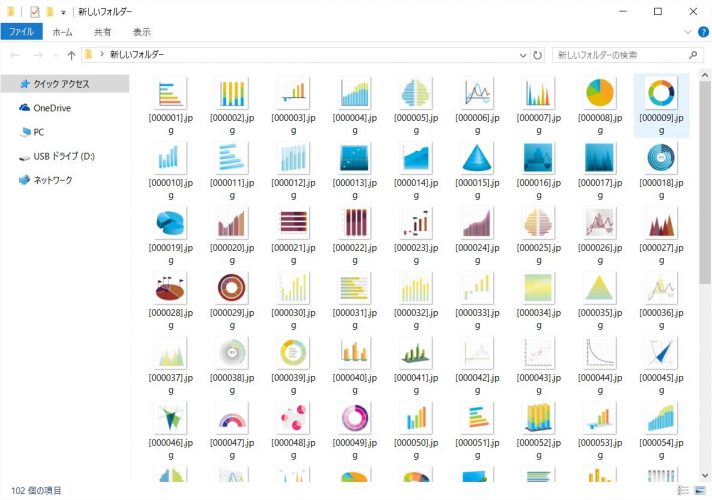
これで、普通のデータ削除はいかに信用できないかおわかりになったでしょうか?
この対策として、高度に削除するツールを使うということです。
復元お断り!編
高度な削除をしてくれるツールで無料で使えるのがこちら
「ディスク消去ユーティリティ」
ベクターからダウンロードできます ディスク消去ユーティリティの詳細情報 : Vector ソフトを探す!
起動させてみた
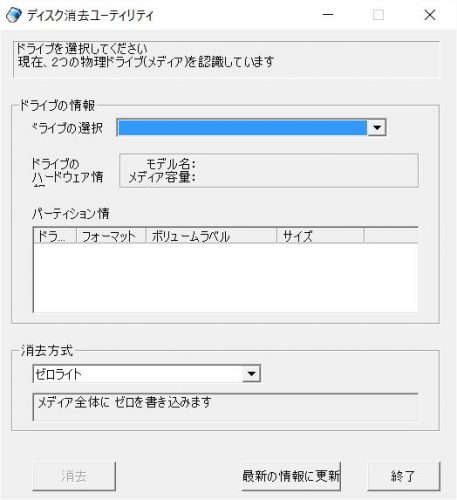
中身を削除したいUSBメモリーを選択した上、「消去方式」からどれかを選択します。
ここでは、消去方式の中でもかなり強力な「米国家安全保障局(NSA)推奨方式」を選択します。
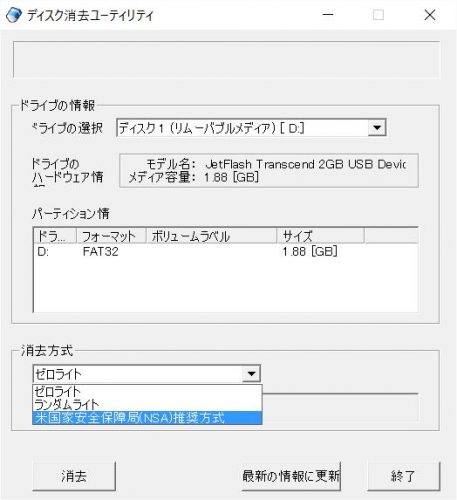
消去ボタンを押すと、確認ポップアップが表示されます
確認キーワードのところに「ERASE」を入力します。間違って完全削除しないようにする親切な設計ですね!

消去実行中(強力な消去方法を選択したのでかなり時間がかかります)
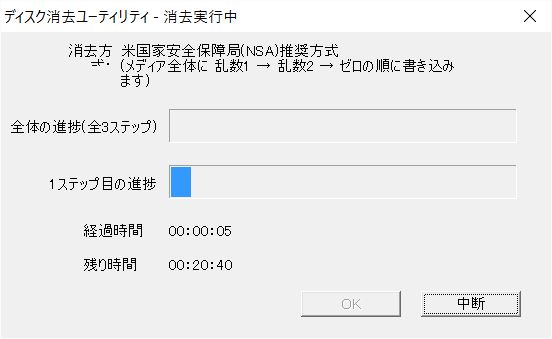
すべて完了しました!時間は20分15秒かかったようです
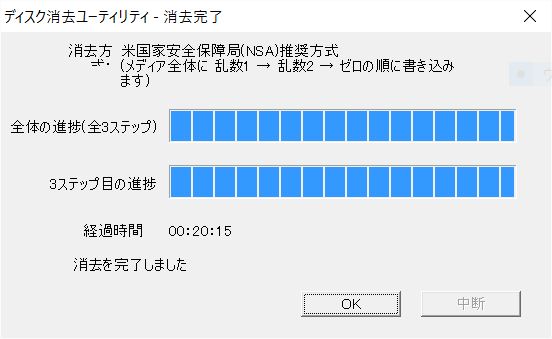
完全消去後、このUSBメモリーを使うにはフォーマットをする必要があります
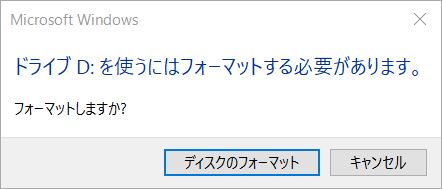
フォーマットします
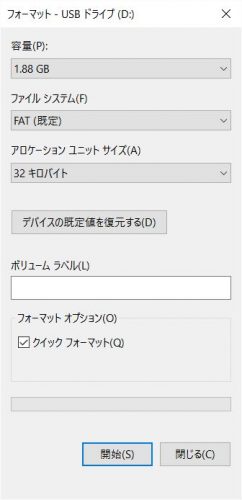
NO復元確認編
そのあと、復元できるのか確認するために、先ほど使った復元ソフトを使います。
すると、なんと何も表示されませんでした!

つまり、USBメモリーの中身は完全に削除できたということですね!
ここで注意してほしいのは、私が使った復元ソフトは無料で誰にも使える点、
市販の復元ソフトや、専門家がする復元については、おそらく復元されてしまうであろうと考えるべきです。
最初のほうで言いましたが、パソコンの世界では完全削除はかなり難しい技術なのです。
復元の方が簡易なのです。怖い世界ですね。
復元と完全削除、完全にいたちごっこの世界なので我々にはどうすることもありません
よほど大事なデータが入ってない限りは、このような削除ツールを使って知人やオークションに売るとよいでしょう。
大事なデータが漏れたくない場合は、売らずにそのまま物理破壊をしましょう
ここまでありがとうございました。
